Jak připojit klávesnici k telefonu
 Navzdory skutečnosti, že každý moderní smartphone má vestavěnou virtuální klávesnici, v některých případech je použití nepohodlné. Pak je potřeba pohodlnější varianta pro neustálou práci – pomocí externího USB nebo Bluetooth vstupního zařízení. Jak jej správně připojit k telefonu bude probráno v tomto článku.
Navzdory skutečnosti, že každý moderní smartphone má vestavěnou virtuální klávesnici, v některých případech je použití nepohodlné. Pak je potřeba pohodlnější varianta pro neustálou práci – pomocí externího USB nebo Bluetooth vstupního zařízení. Jak jej správně připojit k telefonu bude probráno v tomto článku.
Obsah článku
Připojení klávesnice USB k telefonu
Pro připojení tohoto typu klávesnice budete muset kromě samotné klávesnice zakoupit speciální USB OTG kabel, který se prodává v každém obchodě s mobilním příslušenstvím. Funguje jako adaptér nebo adaptér, protože má na jedné straně konektor vhodný pro telefon a na druhé USB port.
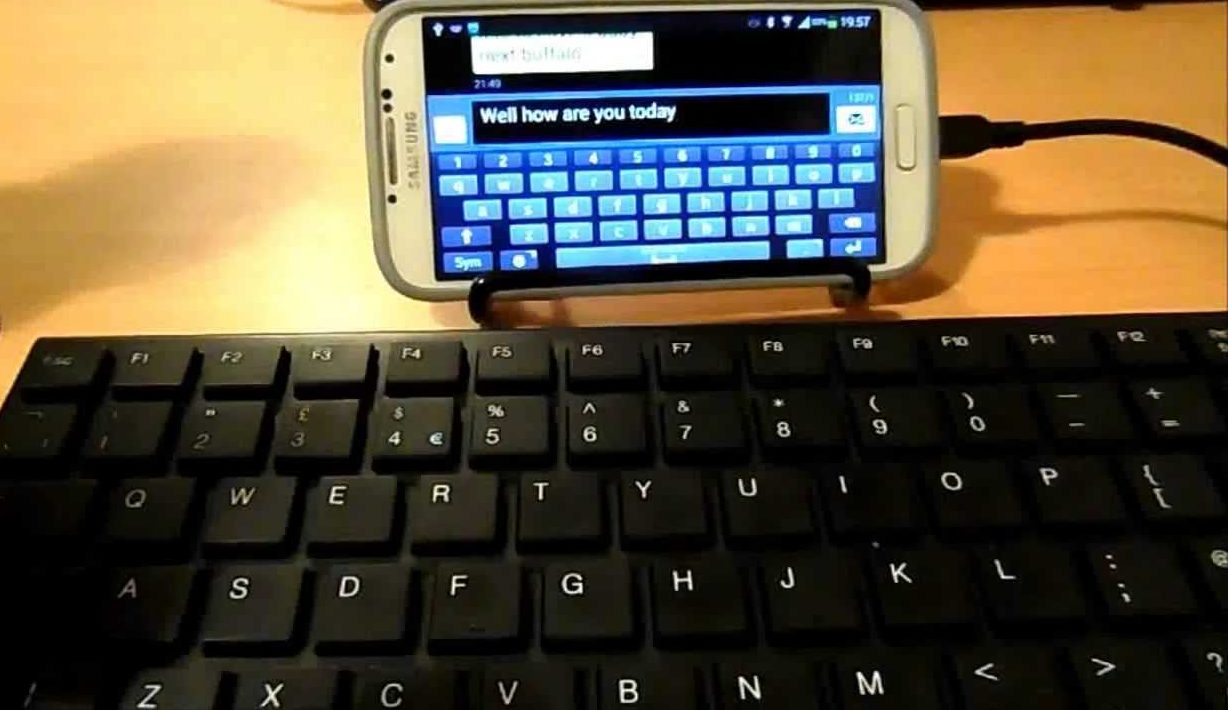
DŮLEŽITÉ! Pro připojení této klávesnice musí váš smartphone podporovat USB OTG. Kompatibilitu můžete zkontrolovat pomocí bezplatné aplikace USB OTG Checker.
Připojení tohoto typu klávesnice není obtížné:
- Nejprve je třeba zasunout konektor mini-usb do odpovídající zásuvky na telefonu.
- Připojte samotné vstupní zařízení na druhou stranu.
Poté je vše připraveno k použití, obvykle nejsou nutná žádná další nastavení.
Jak připojit klávesnici Bluetooth k telefonu nebo tabletu
Kromě výše diskutovaného drátového typu externí klávesnice existují také bezdrátové, které fungují prostřednictvím připojení Bluetooth. Toto zařízení je pohodlné, protože nevyžaduje nákup USB OTG kabelu a je kompatibilní s téměř všemi moderními smartphony a tablety na operačním systému Android i iOS. Připojení by také nemělo být obtížné. Musíte provést následující:
- Povolte připojení Bluetooth na telefonu nebo tabletu a připojeném vstupním zařízení.
- Stisknutím speciálního tlačítka nebo kombinace kláves (v závislosti na modelu) přepnete do režimu detekce.
- Začněte hledat dostupná zařízení Bluetooth na svém smartphonu nebo tabletu.
- Najděte a vyberte příslušnou klávesnici ze seznamu.
- Na připojené klávesnici zadejte kód potřebný pro spárování, který bude indikován systémem.

Po dokončení připojení bude zařízení připraveno k použití.
Jak nastavit externí klávesnici
V některých případech může být vyžadována další konfigurace připojené klávesnice. Nemusí správně rozpoznat stisknutá tlačítka. DPro řešení takových problémů na zařízeních s operačním systémem Android existuje speciální aplikace External Keyboard Helper Pro. Pomůže uživateli ručně správně nakonfigurovat rozvržení externího vstupního zařízení a učiní přepínání z jednoho jazyka do druhého známé a pohodlné. Musíte tedy provést následující:
- Stáhněte si tuto aplikaci do telefonu nebo tabletu a nainstalujte ji.
- V části „Nastavení“ zařízení otevřete část „Jazyk a vstup“.
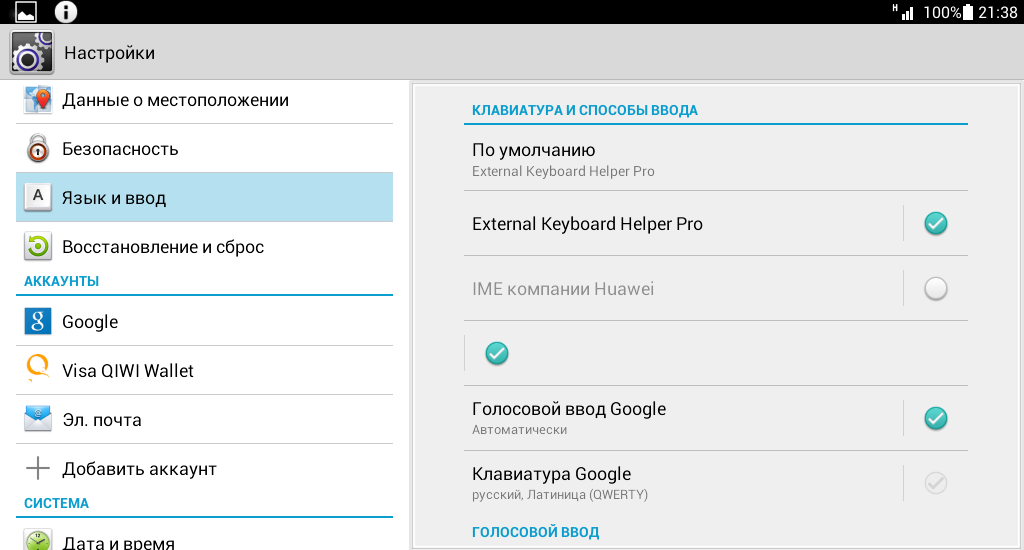
- Vyberte „ve výchozím nastavení“ ze seznamu virtuálních klávesnic položku s názvem nainstalované aplikace.
- Otevřete nabídku nastavení v samotné aplikaci.
- V odstavci o vytvoření rozvržení vyberte ruský jazyk.
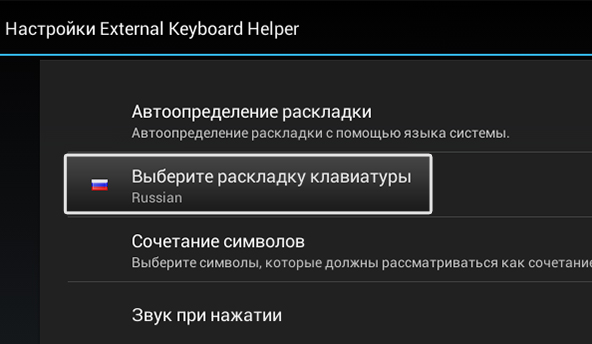
- Dále přejděte na „Pokročilá nastavení“ a najděte část pro nastavení přiřazení klíčů. V okně se zobrazí aktuální rozložení klávesnice pro úpravy (typ klávesy a funkce prováděná jejím stisknutím).
- V otevřené sekci úprav budete muset vybrat požadovaný klíč a změnit jeho hodnotu. Udělejte to v požadovaném počtu.
ODKAZ! Existují klávesy Character a Keycode. První jsou zodpovědní za přímé zadávání symbolů, které jsou na nich znázorněny, a druhé (samostatně nebo v kombinaci) provádějí příkazy určené systémem. Mluvíme o klávesách jako Shift, Alt, Ctrl atd.
Je také možné vytvořit nové přiřazení klíče. Chcete-li to provést, musíte zadat jeho typ, hodnotu pro jednoduché a společné (pomocí Shift, Ctrl, Caps Lock atd.) stisknutí, naskenovat kód (určený po kliknutí na něj). V případě potřeby můžete také nakonfigurovat, aby se určité aplikace spouštěly stisknutím dané kombinace kláves.
To je vše, co potřebujete vědět o připojení externí klávesnice k telefonu nebo tabletu. Jak vidíte, tento proces je poměrně jednoduchý na provedení a nezabere mnoho času a připojené zařízení zjednoduší práci s textem.





